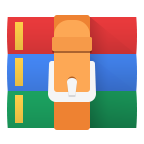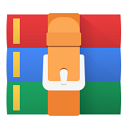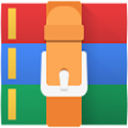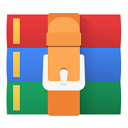WinRAR是最好用的解压缩软件之一,它首创的rar压缩格式,rar压缩算法一直以来都是大家最常用的一种压缩文件格式,而且WinRAR还是免费的,你可以不需要花钱就可以使用它,WinRAR解压软件为你带来最好的压缩、解压体验,还有更多的高级功能等你来体验。
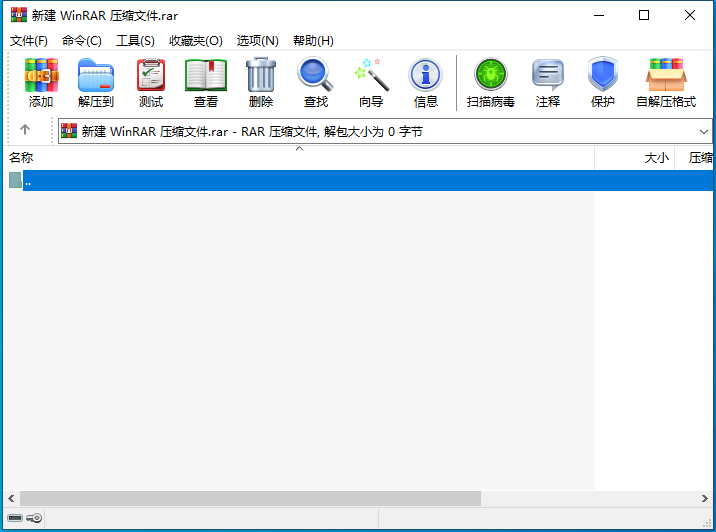
WinRAR 在 DOS 时代就一直具备这种优势,经过多次试验证明,WinRAR 的 RAR 格式一般要比其他的 ZIP 格式高出 10%~30% 的压缩率,尤其是它还提供了可选择的、针对多媒体数据的压缩算法。
2、对多媒体文件有独特的高压缩率算法
WinRAR 对 WAV、BMP 声音及图像文件可以用独特的多媒体压缩算法大大提高压缩率,虽然我们可以将 WAV、BMP 文件转为 MP3.JPG 等格式节省存储空间,但不要忘记 WinRAR 的压缩可是标准的无损压缩。
3、能完善地支持ZIP格式并且可以解压多种格式的压缩包
虽然其他软件也能支持 ARJ、LHA 等格式,但却需要外挂对应软件的 DOS 版本,实在是功能有限。但 WinRAR 就不同了,不但能解压多数压缩格式,且不需外挂程序支持就可直接建立 ZIP 格式的压缩文件,所以我们不必担心离开了其他软件如何处理 ZIP 格式的问题。
4、设置项目非常完善,并且可以定制界面
通过开始选单的程序组启动 WinRAR,在其主界面中选择“选项”选单下的“设置”打开设置窗口,分为常规、压缩、路径、文件列表、查看器、综合六大类,非常丰富,通过修改它们,可以更好地使用 WinRAR。实战:如果同时安装了某款压缩软件与 WinRAR,ZIP 文件的关联经常发生混乱,一般我们只需进入设置窗口,选“综合”标签,将“ WinRAR 关联文件”一栏中的 ZIP 一项打勾,确定后就可使 ZIP 文件与 WinRAR 关联,反之如果将勾去掉,则 WinRAR 自动修改注册表使 ZIP 重新与这个压缩软件的关联。
5、对受损压缩文件的修复能力极强
在网上下载的ZIP、RAR类的文件往往因头部受损的问题导致不能打开,而用WinRAR调入后,只须单击界面中的“修复”按钮就可轻松修复,成功率极高。
6、辅助功能设置细致
可以在压缩窗口的“备份”标签中设置压缩前删除目标盘文件;可在压缩前单击“估计”按钮对压缩先评估一下;可以为压缩包加注释;可以设置压缩包的防受损功能,等等细微之处也能看出 WinRAR 的体贴周到。
7、压缩包可以锁住
双击进入压缩包后,单击命令选单下的“锁定压缩包”就可防止人为的添加、删除等操作,保持压缩包的原始状态。
8、压缩包可以看隐藏文件
你还在为 Autorun 病毒发愁?Winrar 就提供了“透视”功能。把那些隐藏属性的文件一目了然。
强大的压缩和解压性能:WinRAR在压缩性能上表现出色,能够实现更小的文件压缩,从而节省磁盘空间。同时,它在解压大文件或复杂压缩文件时也非常迅速。
友好的用户界面和易用性:WinRAR的用户界面直观且易于使用,即使对于初学者来说也是如此。它提供了丰富的功能和选项,使用户能够轻松地进行压缩和解压操作。
安全性:WinRAR支持为压缩文件设置密码,以保护文件内容不被未经授权的用户访问。此外,它还具有文件修复功能,可以尝试修复损坏的压缩文件。
集成到Windows系统:WinRAR可以与Windows操作系统无缝集成,使右键菜单中包含压缩和解压缩选项,方便用户快速操作。
文件预览:WinRAR支持在不解压缩文件的情况下预览文件内容,包括文本文件、图片、音频和视频等,这使得用户可以在解压前查看文件内容。
高级功能:WinRAR还提供了许多高级功能,如创建自解压文件、增量备份(只备份更改的文件以节省空间和时间)、检查压缩文件的错误或问题并提供解决方案等。
多语言支持:WinRAR支持多种语言界面,方便不同国家和地区的用户使用。
1.修复了Bug:
a) 更新生成的实体RAR档案中的加密文件
如果更新的文件是档案中的第一个,则是损坏的档案,
开始更新时未指定密码和文件名
更新档案中的加密未启用;
b) WinRAR 7.00在切换到“平面文件夹视图”模式后崩溃
从归档子文件夹;
c) switch-ep4复制了指定的路径,而不是排除它
当提取时;
d) 如果Unix RAR版本创建的存档包含带有的符号链接
目标路径中的路径分隔符字符,这些字符可以是
使用Windows RAR修改此类档案时损坏;
e) 在文件重命名和文件执行中显示了无效的文件名
WinRAR错误消息;
f) SFX“快捷方式”命令无法识别空参数
定义为“快捷方式=D,”“,文件夹”,同时正确识别
不带引号的参数,如“快捷方式=D,,文件夹”;
g) 如果“rc”命令,则卷重建无法在WinRAR.exe中工作
是用.rev文件指定的,例如“WinRAR rc arc.part1.rev”。
与RAR不同,WinRAR在这里只需要使用.RAR文件名。
版本7.00
1.支持大于1GB的压缩字典大小
用于RAR存档格式。取决于物理量
可用内存,可选择高达64GB的字典。
不能为字典指定字典大小的二次方
超过4GB。因此,我们不限于4、8、16、32、64系列
并且可以使用诸如5GB或22GB之类的值。
字典超过4 GB的档案只能解压缩
由WinRAR 7.0或更新版本提供。解压缩需要64位WinRAR版本
字典超过1GB的档案。
增加字典大小可以提高压缩率
用于具有远距离重复块的大型文件,如虚拟机
磁盘映像。它还可以有效地处理类似的大文件集
在坚实的档案中,例如软件ISO映像的集合
因版本或本地化而不同。
2.如果dictionary,WinRAR会发出允许取消或继续的提示
提取的RAR存档中的大小超过“最大字典大小”
允许提取“设置/压缩”中的“参数”。
这样做是为了防止意外的过度内存分配。
在命令行模式下,默认情况下WinRAR拒绝解压缩档案
字典超过4GB。使用-md或-mdx允许
拆包指定大小(包括指定大小)的词典。
与-md不同,-mdx仅应用于提取,并且可以
添加到RAR环境变量中,不影响归档命令。
3.可以使用“设置/压缩”中的“定义字典大小”对话框
自定义相关下拉列表中建议的词典大小
“档案名称和参数”对话框中的“字典大小”字段。
4.替代搜索算法,优化定位时间更长、距离更远
重复的数据块,可以在创建RAR档案时使用。
它有助于提高压缩比,有时还有速度
用于大文本文件等冗余数据。
它增加了内存使用量,并可能降低压缩速度
对于某些类型的数据。它可以用打开或关闭
“高级压缩参数”对话框中的“远程搜索”选项
或者使用-mcl[+|-]开关。如果选择了“自动”选项,WinRAR将应用
远程搜索取决于压缩方法、字典
尺寸和其他参数。
超过4 GB的词典需要此算法
并且对于这样的词典,将忽略关闭它。
5.更慢、更详尽的重复数据搜索和压缩
算法可以通过“穷举搜索”选项启用
在“高级压缩参数”对话框中或使用-mcx开关。
它可能为某些类型的
冗余数据,但压缩速度要低得多。
需要长距离搜索来有效地实现该模式,
因此穷举搜索选项会自动激活它。
长距离和详尽的搜索选项都不会影响
已创建档案的兼容性。所以如果字典大小
范围为128 KB-4 GB,使用这些搜索选项创建的存档
从5.0开始的所有WinRAR版本都可以解包。
6.最大路径长度限制从2047个字符增加到65535个字符。
7.不再支持以RAR 4.x格式创建档案。
特定于此格式的选项和开关将被删除。
它不影响RAR 4.x档案解压缩,包括
进入WinRAR。
8.“设置/安全”对话框中的“传播Web标记”选项
控制将Web的存档标记分配给提取的文件。
可以禁止传播,允许它传播几个
预定义的文件组,用于所有文件或与用户匹配的文件
定义的文件掩码。
Web的标记是由Internet添加的安全区域信息
浏览器下载文件。它可以被各种软件使用
出于安全目的。
它仅由GUI WinRAR支持。控制台RAR不传播
标记Web(无论此选项如何)。
9.“设置/文件列表/列”中可以启用“属性”列。
它显示文件属性缩写,例如“存档”的“A”
“D”表示目录。
如果文件属性不在WinRAR识别的那些属性中,
还显示文件属性的数值。
此值对Windows属性使用十六进制格式
或Unix属性的八进制格式。
10.“Benchmark”命令允许指定线程的确切数量
并将结果复制到剪贴板。有关WinRAR和Windows的信息
版本、CPU和内存添加到基准窗口中。
11.“从提取路径中删除冗余文件夹”选项
在“设置/路径”中,现在也适用于提取命令
从WinRAR用户界面调用并调用到多个存档
解压缩到不同的文件夹。它会删除目标路径
组件,仅当其名称与存档名称和根目录匹配时
存档的文件夹名称,前提是没有其他文件夹
或存档根目录中的文件。
例如,它将删除目标路径中的一个“图片”
如果我们解压缩包含根“图片”文件夹的Pictures.rar
到“图片”目的地。
以前它只适用于从中提取的单个存档
上下文菜单,并且没有检查存档的文件夹名称是否匹配
最后一个目标路径组件。
12.“界面”选项组中的“Word换行注释”选项
在“设置/常规”中切换存档注释中的换行模式
窗
13.存档信息对话框中的字典大小数据现在可用
对于.bz2、.lz、.tar.bz2,.tar.gz、.tr.lz和.tar.zst档案。
14.Switch-ol-禁止存档和提取符号链接。
15.开关-sl[u]和-sm[u]识别[k|k|m|m|g|g|t|t]
大小单位(千字节、千字节、兆字节、百万字节)
字节,千兆字节,数十亿字节,兆字节,万亿字节。
如果单位字符为“b”、“b”或不存在,则假定为字节。
以前,这些交换机只接受字节。
16.SFX TempMode命令接受可选的@set:user参数
允许修改临时文件夹权限,因此只有当前
用户可以访问它。它禁止本地用户替换文件
如果SFX是在另一个帐户下启动的,则保存在临时文件夹中。
它也可以通过“限制文件夹访问”选项启用
在“高级SFX选项/模式”对话框中。
某些安装程序可能无法在使用创建的文件夹中启动
@set:用户参数。
17.不保存的文件权限和NTFS备用流
硬链接条目。它们仅为源文件保存这些
条目引用。它允许减少存档大小,因为
这样的文件属性会自动传播到硬链接
提取时复制。
18.键盘快捷键,如Ctrl+A选择所有文件或Alt+E选择
打开找到的档案,现在可以在“搜索结果”窗口中使用
同时搜索仍在进行中。以前它们是可用的
仅在完成搜索之后。
19.交换机-v[单元]将“t”和“t”识别为TB,并且
数万亿字节的卷大小单位。
20.如果参数中缺少前导字符“-”,则会发出警告
在WinRAR存档的“附加开关”字段中指定
以及提取对话框。还针对缺少“-”的参数发布
在RAR环境变量和RAR.ini文件中。
以前,这种格式不正确的参数会被忽略。
21.“转换档案”命令显示顺利的总操作进度。
以前,总进度在转换后突然更新
一个存档,并且只有在处理多个存档时才可见。
22.在压缩符号链接目标时显示适当的进度。
23.WinRAR“设置/集成”中的“将WinRAR集成到外壳”选项
如果winrar.ini文件中存在“Global\Integration=0”,则显示为灰色。
24.64位WinRAR版本默认使用64位SFX模块。
需要64位SFX模块来使用字典解包归档文件
超过1GB。
32位模块被重命名为Default32.SFX、Zip32.SFX和WinCon32.SFX。
25.用于存档和提取的最大允许字典大小
可以在MaxDictA和MaxDictE变量中以GB为单位指定
在“HKEY_CURRENT_USER\Software\WinRAR\Policy”注册表项中。
如果这些变量小于定义的相应值
在WinRAR接口中,它们覆盖接口值。
26.控制台RAR从屏幕中过滤出字符27
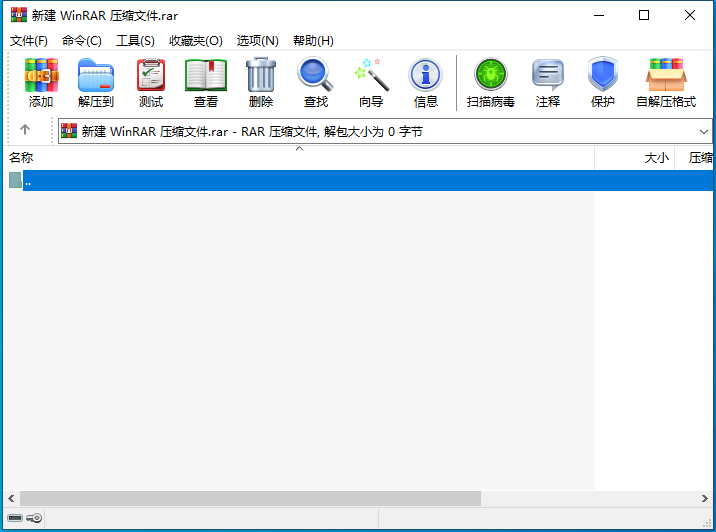
WinRAR解压软件功能特点:
1、压缩率更高WinRAR 在 DOS 时代就一直具备这种优势,经过多次试验证明,WinRAR 的 RAR 格式一般要比其他的 ZIP 格式高出 10%~30% 的压缩率,尤其是它还提供了可选择的、针对多媒体数据的压缩算法。
2、对多媒体文件有独特的高压缩率算法
WinRAR 对 WAV、BMP 声音及图像文件可以用独特的多媒体压缩算法大大提高压缩率,虽然我们可以将 WAV、BMP 文件转为 MP3.JPG 等格式节省存储空间,但不要忘记 WinRAR 的压缩可是标准的无损压缩。
3、能完善地支持ZIP格式并且可以解压多种格式的压缩包
虽然其他软件也能支持 ARJ、LHA 等格式,但却需要外挂对应软件的 DOS 版本,实在是功能有限。但 WinRAR 就不同了,不但能解压多数压缩格式,且不需外挂程序支持就可直接建立 ZIP 格式的压缩文件,所以我们不必担心离开了其他软件如何处理 ZIP 格式的问题。
4、设置项目非常完善,并且可以定制界面
通过开始选单的程序组启动 WinRAR,在其主界面中选择“选项”选单下的“设置”打开设置窗口,分为常规、压缩、路径、文件列表、查看器、综合六大类,非常丰富,通过修改它们,可以更好地使用 WinRAR。实战:如果同时安装了某款压缩软件与 WinRAR,ZIP 文件的关联经常发生混乱,一般我们只需进入设置窗口,选“综合”标签,将“ WinRAR 关联文件”一栏中的 ZIP 一项打勾,确定后就可使 ZIP 文件与 WinRAR 关联,反之如果将勾去掉,则 WinRAR 自动修改注册表使 ZIP 重新与这个压缩软件的关联。
5、对受损压缩文件的修复能力极强
在网上下载的ZIP、RAR类的文件往往因头部受损的问题导致不能打开,而用WinRAR调入后,只须单击界面中的“修复”按钮就可轻松修复,成功率极高。
6、辅助功能设置细致
可以在压缩窗口的“备份”标签中设置压缩前删除目标盘文件;可在压缩前单击“估计”按钮对压缩先评估一下;可以为压缩包加注释;可以设置压缩包的防受损功能,等等细微之处也能看出 WinRAR 的体贴周到。
7、压缩包可以锁住
双击进入压缩包后,单击命令选单下的“锁定压缩包”就可防止人为的添加、删除等操作,保持压缩包的原始状态。
8、压缩包可以看隐藏文件
你还在为 Autorun 病毒发愁?Winrar 就提供了“透视”功能。把那些隐藏属性的文件一目了然。
WinRAR解压软件优势:
广泛的支持:WinRAR支持大量的压缩格式,包括RAR、ZIP、7Z、CAB、ARJ、LZH、ACE、TAR、GZip、UUE、ISO、BZIP2、Z等,这使得用户无需安装多个解压软件来处理不同类型的压缩文件。强大的压缩和解压性能:WinRAR在压缩性能上表现出色,能够实现更小的文件压缩,从而节省磁盘空间。同时,它在解压大文件或复杂压缩文件时也非常迅速。
友好的用户界面和易用性:WinRAR的用户界面直观且易于使用,即使对于初学者来说也是如此。它提供了丰富的功能和选项,使用户能够轻松地进行压缩和解压操作。
安全性:WinRAR支持为压缩文件设置密码,以保护文件内容不被未经授权的用户访问。此外,它还具有文件修复功能,可以尝试修复损坏的压缩文件。
集成到Windows系统:WinRAR可以与Windows操作系统无缝集成,使右键菜单中包含压缩和解压缩选项,方便用户快速操作。
文件预览:WinRAR支持在不解压缩文件的情况下预览文件内容,包括文本文件、图片、音频和视频等,这使得用户可以在解压前查看文件内容。
高级功能:WinRAR还提供了许多高级功能,如创建自解压文件、增量备份(只备份更改的文件以节省空间和时间)、检查压缩文件的错误或问题并提供解决方案等。
多语言支持:WinRAR支持多种语言界面,方便不同国家和地区的用户使用。
WinRAR解压软件更新日志:
版本7.01测试版11.修复了Bug:
a) 更新生成的实体RAR档案中的加密文件
如果更新的文件是档案中的第一个,则是损坏的档案,
开始更新时未指定密码和文件名
更新档案中的加密未启用;
b) WinRAR 7.00在切换到“平面文件夹视图”模式后崩溃
从归档子文件夹;
c) switch-ep4复制了指定的路径,而不是排除它
当提取时;
d) 如果Unix RAR版本创建的存档包含带有的符号链接
目标路径中的路径分隔符字符,这些字符可以是
使用Windows RAR修改此类档案时损坏;
e) 在文件重命名和文件执行中显示了无效的文件名
WinRAR错误消息;
f) SFX“快捷方式”命令无法识别空参数
定义为“快捷方式=D,”“,文件夹”,同时正确识别
不带引号的参数,如“快捷方式=D,,文件夹”;
g) 如果“rc”命令,则卷重建无法在WinRAR.exe中工作
是用.rev文件指定的,例如“WinRAR rc arc.part1.rev”。
与RAR不同,WinRAR在这里只需要使用.RAR文件名。
版本7.00
1.支持大于1GB的压缩字典大小
用于RAR存档格式。取决于物理量
可用内存,可选择高达64GB的字典。
不能为字典指定字典大小的二次方
超过4GB。因此,我们不限于4、8、16、32、64系列
并且可以使用诸如5GB或22GB之类的值。
字典超过4 GB的档案只能解压缩
由WinRAR 7.0或更新版本提供。解压缩需要64位WinRAR版本
字典超过1GB的档案。
增加字典大小可以提高压缩率
用于具有远距离重复块的大型文件,如虚拟机
磁盘映像。它还可以有效地处理类似的大文件集
在坚实的档案中,例如软件ISO映像的集合
因版本或本地化而不同。
2.如果dictionary,WinRAR会发出允许取消或继续的提示
提取的RAR存档中的大小超过“最大字典大小”
允许提取“设置/压缩”中的“参数”。
这样做是为了防止意外的过度内存分配。
在命令行模式下,默认情况下WinRAR拒绝解压缩档案
字典超过4GB。使用-md或-mdx允许
拆包指定大小(包括指定大小)的词典。
与-md不同,-mdx仅应用于提取,并且可以
添加到RAR环境变量中,不影响归档命令。
3.可以使用“设置/压缩”中的“定义字典大小”对话框
自定义相关下拉列表中建议的词典大小
“档案名称和参数”对话框中的“字典大小”字段。
4.替代搜索算法,优化定位时间更长、距离更远
重复的数据块,可以在创建RAR档案时使用。
它有助于提高压缩比,有时还有速度
用于大文本文件等冗余数据。
它增加了内存使用量,并可能降低压缩速度
对于某些类型的数据。它可以用打开或关闭
“高级压缩参数”对话框中的“远程搜索”选项
或者使用-mcl[+|-]开关。如果选择了“自动”选项,WinRAR将应用
远程搜索取决于压缩方法、字典
尺寸和其他参数。
超过4 GB的词典需要此算法
并且对于这样的词典,将忽略关闭它。
5.更慢、更详尽的重复数据搜索和压缩
算法可以通过“穷举搜索”选项启用
在“高级压缩参数”对话框中或使用-mcx开关。
它可能为某些类型的
冗余数据,但压缩速度要低得多。
需要长距离搜索来有效地实现该模式,
因此穷举搜索选项会自动激活它。
长距离和详尽的搜索选项都不会影响
已创建档案的兼容性。所以如果字典大小
范围为128 KB-4 GB,使用这些搜索选项创建的存档
从5.0开始的所有WinRAR版本都可以解包。
6.最大路径长度限制从2047个字符增加到65535个字符。
7.不再支持以RAR 4.x格式创建档案。
特定于此格式的选项和开关将被删除。
它不影响RAR 4.x档案解压缩,包括
进入WinRAR。
8.“设置/安全”对话框中的“传播Web标记”选项
控制将Web的存档标记分配给提取的文件。
可以禁止传播,允许它传播几个
预定义的文件组,用于所有文件或与用户匹配的文件
定义的文件掩码。
Web的标记是由Internet添加的安全区域信息
浏览器下载文件。它可以被各种软件使用
出于安全目的。
它仅由GUI WinRAR支持。控制台RAR不传播
标记Web(无论此选项如何)。
9.“设置/文件列表/列”中可以启用“属性”列。
它显示文件属性缩写,例如“存档”的“A”
“D”表示目录。
如果文件属性不在WinRAR识别的那些属性中,
还显示文件属性的数值。
此值对Windows属性使用十六进制格式
或Unix属性的八进制格式。
10.“Benchmark”命令允许指定线程的确切数量
并将结果复制到剪贴板。有关WinRAR和Windows的信息
版本、CPU和内存添加到基准窗口中。
11.“从提取路径中删除冗余文件夹”选项
在“设置/路径”中,现在也适用于提取命令
从WinRAR用户界面调用并调用到多个存档
解压缩到不同的文件夹。它会删除目标路径
组件,仅当其名称与存档名称和根目录匹配时
存档的文件夹名称,前提是没有其他文件夹
或存档根目录中的文件。
例如,它将删除目标路径中的一个“图片”
如果我们解压缩包含根“图片”文件夹的Pictures.rar
到“图片”目的地。
以前它只适用于从中提取的单个存档
上下文菜单,并且没有检查存档的文件夹名称是否匹配
最后一个目标路径组件。
12.“界面”选项组中的“Word换行注释”选项
在“设置/常规”中切换存档注释中的换行模式
窗
13.存档信息对话框中的字典大小数据现在可用
对于.bz2、.lz、.tar.bz2,.tar.gz、.tr.lz和.tar.zst档案。
14.Switch-ol-禁止存档和提取符号链接。
15.开关-sl[u]和-sm[u]识别[k|k|m|m|g|g|t|t]
大小单位(千字节、千字节、兆字节、百万字节)
字节,千兆字节,数十亿字节,兆字节,万亿字节。
如果单位字符为“b”、“b”或不存在,则假定为字节。
以前,这些交换机只接受字节。
16.SFX TempMode命令接受可选的@set:user参数
允许修改临时文件夹权限,因此只有当前
用户可以访问它。它禁止本地用户替换文件
如果SFX是在另一个帐户下启动的,则保存在临时文件夹中。
它也可以通过“限制文件夹访问”选项启用
在“高级SFX选项/模式”对话框中。
某些安装程序可能无法在使用创建的文件夹中启动
@set:用户参数。
17.不保存的文件权限和NTFS备用流
硬链接条目。它们仅为源文件保存这些
条目引用。它允许减少存档大小,因为
这样的文件属性会自动传播到硬链接
提取时复制。
18.键盘快捷键,如Ctrl+A选择所有文件或Alt+E选择
打开找到的档案,现在可以在“搜索结果”窗口中使用
同时搜索仍在进行中。以前它们是可用的
仅在完成搜索之后。
19.交换机-v[单元]将“t”和“t”识别为TB,并且
数万亿字节的卷大小单位。
20.如果参数中缺少前导字符“-”,则会发出警告
在WinRAR存档的“附加开关”字段中指定
以及提取对话框。还针对缺少“-”的参数发布
在RAR环境变量和RAR.ini文件中。
以前,这种格式不正确的参数会被忽略。
21.“转换档案”命令显示顺利的总操作进度。
以前,总进度在转换后突然更新
一个存档,并且只有在处理多个存档时才可见。
22.在压缩符号链接目标时显示适当的进度。
23.WinRAR“设置/集成”中的“将WinRAR集成到外壳”选项
如果winrar.ini文件中存在“Global\Integration=0”,则显示为灰色。
24.64位WinRAR版本默认使用64位SFX模块。
需要64位SFX模块来使用字典解包归档文件
超过1GB。
32位模块被重命名为Default32.SFX、Zip32.SFX和WinCon32.SFX。
25.用于存档和提取的最大允许字典大小
可以在MaxDictA和MaxDictE变量中以GB为单位指定
在“HKEY_CURRENT_USER\Software\WinRAR\Policy”注册表项中。
如果这些变量小于定义的相应值
在WinRAR接口中,它们覆盖接口值。
26.控制台RAR从屏幕中过滤出字符27
WinRAR怎么去广告?
网上有很多Winrar去广告的方法,都会用到工具什么的,小编认为你想没有广告,直接下载包含正版KEY的破解版就可以了,比如:WinRAR破解版